
วิธีอัดวีดีโอ iPhone ง่ายไม่ต้องใช้โปรแกรมใช้แอพฯ
Apple อัพเดท iOS 11 ฟีเจอร์ที่น่าสนใจสำหรับเวอร์ชันนี้อีกอย่างหนึ่งคือเราสามารถอัดวีดีโอหน้าจอได้แล้ว โดยไม่จำเป็นต้องใช้แอพพลิเคชันใดๆ สามารถทำได้ง่ายๆดังต่อไปนี้
ให้เข้าไปที่การตั้งค่า > ศูนย์ควบคุม (Control Center)
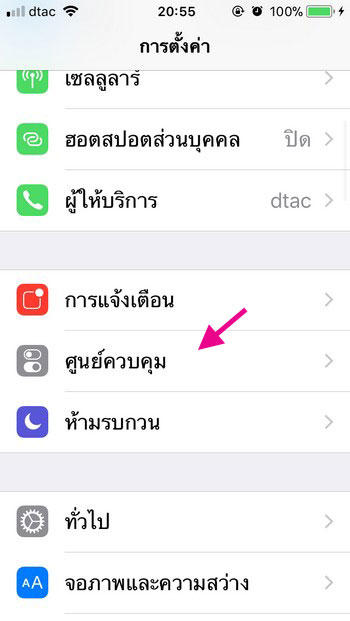
จากนั้นให้เลือก “กำหนดแถบควบคุม” (Customize Controls)
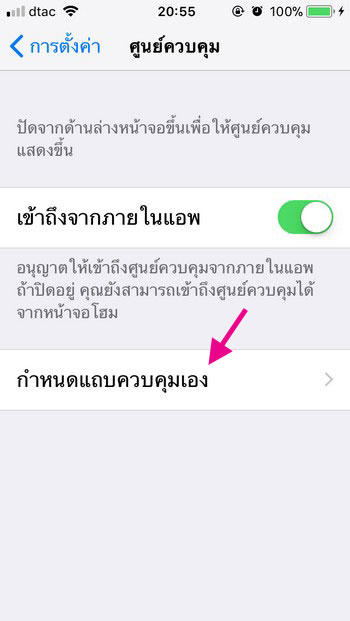
ให้เลื่อนมาด้านล่างจะเจอเมนู “แถบควมคุมเพิ่มเติม” (More Controls) ให้กดเพิ่ม + การอัดหน้าจอ (Screen Recording )
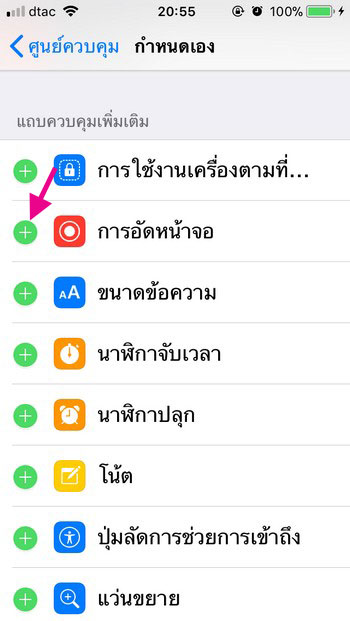
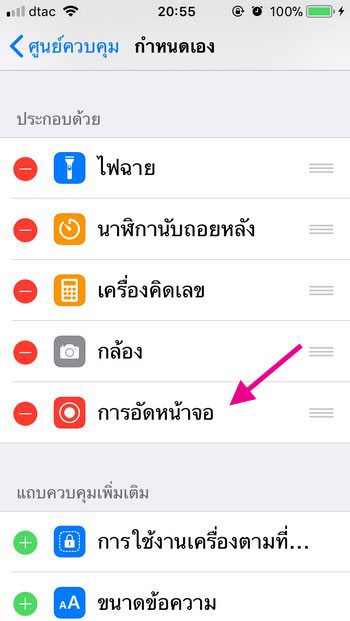
เมนู การอัดหน้าจอ (Screen Recording ) จะถูกเก็บไว้อยู่ในส่วนของ Control Center เมื่อสไลด์จากด้านล่างจอขึ้นบน เราจะเจอเมนู Screen Recording เพิ่มเข้ามา แตะที่เมนูดังกล่าวเพื่อเริ่มอัดหน้าจอ
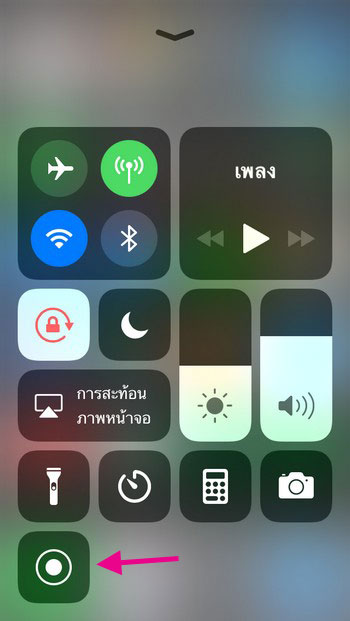
เมื่ออัดวีดีโอหน้าจอ จะมีแถบสีส้มอยู่ด้านบนแสดงสถานะว่ามีการอัดหน้าจออยู่
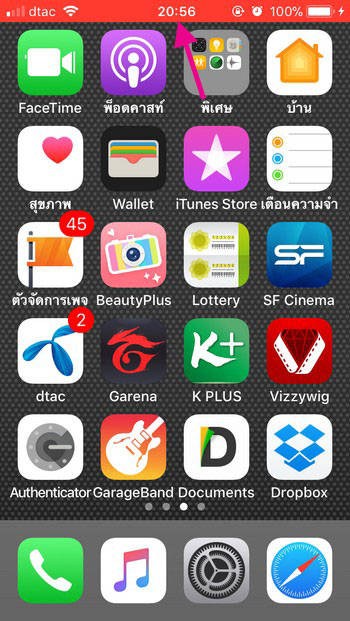
หากต้องการจะหยุดอัดวีดีโอให้แตะที่แถบสีส้มด้านบนจะมี PUPUP เด้งขึ้นมาแสดงข้อความ “การอัดหน้าจอ หยุดอัดหน้าจอ” ให้กด “หยุด” หากต้องการหยุดอัดหน้าจอ
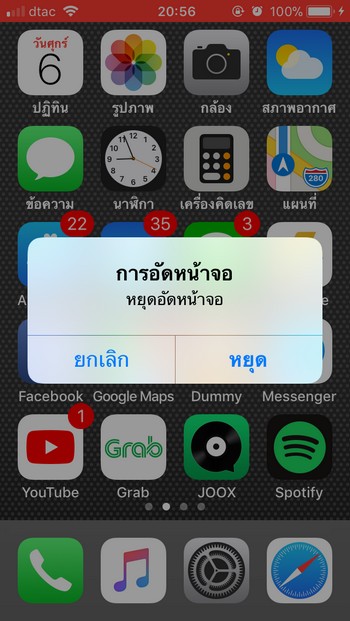
วีดีโอที่อัดเสร็จจะถูกเก็บเป็นรูปแบบไฟล์ MP4 อยู่ในที่เดี่ยวกับรูปภาพ สามารถเสียบเข้ากับคอมพิวเตอร์เอาไฟล์ออกมาได้เหมือนรูปภาพ
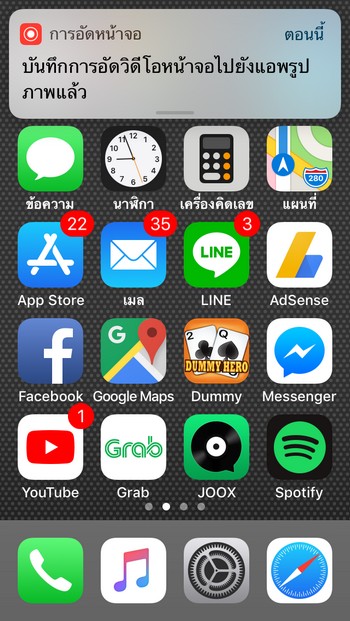
หากอ่านบทความและชมภาพแล้วยังไม่เข้าใจสามารถดูได้จากคลิปวีดีโอด้านล่างนี้ครับ
Leave a Reply